Как да премахнете цифрови знаци от клетки в Excel?
Казва, че имате работен лист, който съдържа много такава информация Джеймс987ден, данните съдържат както буквени, така и цифрови знаци и искате да запазите буквените знаци и да премахнете цифровите знаци за всички такива данни. Като например конвертиране Джеймс987ден да се Джеймсдън. Има ли бързи начини за справяне с него?
Премахнете цифровите знаци с VBA код
Бързо премахване на цифрови знаци с Kutools за Excel
 |
 |
 |
 Премахнете цифровите знаци с VBA код
Премахнете цифровите знаци с VBA код
Ако сте запознати с кода на VBA, можете да използвате този метод със следните стъпки:
1. кликване Софтуерен Инженер > Visual Basic или използване на преки пътища (ALT + F11) в Excel, за да активирате прозореца на Microsoft Visual Basic за приложения, и щракнете Поставете > Модули.
2. Въведете следния код в модула:
Sub RemoveNum()
'Updateby20131129
Dim Rng As Range
Dim WorkRng As Range
On Error Resume Next
xTitleId = "KutoolsforExcel"
Set WorkRng = Application.Selection
Set WorkRng = Application.InputBox("Range", xTitleId, WorkRng.Address, Type:=8)
For Each Rng In WorkRng
xOut = ""
For i = 1 To Len(Rng.Value)
xTemp = Mid(Rng.Value, i, 1)
If xTemp Like "[0-9.]" Then
xStr = ""
Else
xStr = xTemp
End If
xOut = xOut & xStr
Next i
Rng.Value = xOut
Next
End Sub
4. След това кликнете ![]() бутон за прилагане на кода. На екрана се появява диалогов прозорец, можете да изберете диапазон, за да премахнете всички цифрови знаци. виж екранна снимка:
бутон за прилагане на кода. На екрана се появява диалогов прозорец, можете да изберете диапазон, за да премахнете всички цифрови знаци. виж екранна снимка:

5. кликване Ok всички цифрови знаци са изтрити.
 Бързо премахване на цифрови знаци с Kutools за Excel
Бързо премахване на цифрови знаци с Kutools за Excel
Изтриване на символи инструмент на Kutools за Excel е мощен инструмент за изтриване на множество типове знаци.
em>Kutools за Excel: с повече от 80 удобни добавки за Excel, безплатни за изпробване без ограничение за 30 дни. Махни го сега
Моля, приложете тази помощна програма, като щракнете Kutools > Инструменти за текстове > Премахване на символи, вижте екранна снимка:
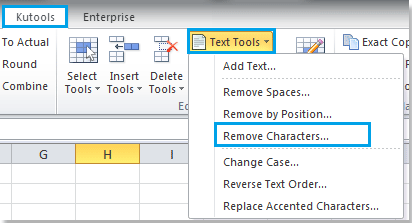
Стъпка 1. Изберете диапазона, с който искате да работите.
Стъпка 2. Щракнете Kutools > Инструменти за текстове > Премахване на символи, и проверете Numeric, вижте екранна снимка:

Стъпка 3. Щракнете Ok or Добавете Обява за изтриване на цифрови знаци в диапазоните.
Забележка: С този инструмент можем да изтрием и други типове символи, като буквени знаци, нецифрови знаци, небуквени знаци и непечатаеми знаци. За по-подробна информация относно Изтриване на символи, Моля, посетете тук.
Най-добрите инструменти за продуктивност в офиса
Усъвършенствайте уменията си за Excel с Kutools за Excel и изпитайте ефективност, както никога досега. Kutools за Excel предлага над 300 разширени функции за повишаване на производителността и спестяване на време. Щракнете тук, за да получите функцията, от която се нуждаете най-много...

Раздел Office Внася интерфейс с раздели в Office и прави работата ви много по-лесна
- Разрешете редактиране и четене с раздели в Word, Excel, PowerPoint, Publisher, Access, Visio и Project.
- Отваряйте и създавайте множество документи в нови раздели на един и същ прозорец, а не в нови прозорци.
- Увеличава вашата производителност с 50% и намалява стотици кликвания на мишката за вас всеки ден!

